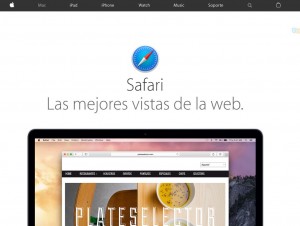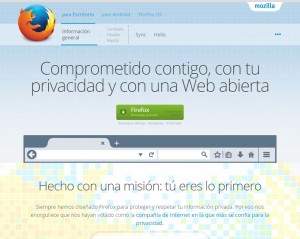Cómo borrar historial
Contenido del Artículo
La cuestión de la privacidad en internet es algo candente todo el tiempo, dado que al conectarnos navegamos por la red con nuestros datos, y cada vez que visitamos una página web dejamos una huella digital que no es difícil rastrear, lo que hace que tanto empresas como particulares puedan enterarse de nuestra vida y milagros.
Todos los datos guardados, como son las contraseñas o la función de autocompletar con nuestros datos personales, al igual que las “cookies”, nos facilitan y agilizan nuestras navegaciones por la red de redes. Pero a cambio renunciamos a parte de nuestra privacidad.
Pero nadie debe saber si visitamos la página de tal o cual empresa, de esta o aquella organización social, política, de periódicos o de lo que sea, si no lo autorizamos nosotros mismos. Es un derecho garantizado por la ley. Pero a nivel de usuario, sí podemos hacer algo básico: borrar el historial de nuestro paso por internet. ¿Cómo? Pasamos a explicártelo.
¿Que necesitas para borrar historial?
- Tu ordenador o portátil
- Una conexión a internet
- Un navegador instalado
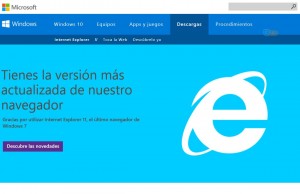
Instrucciones para borrar historial
Chrome
- Ve al menú de Chrome. Está en la parte superior derecha, es el icono de tres líneas horizontales.
- Clic en Historial. En la lista desplegable que aparece, haz clic en el epígrafe Historial.
- Borrar datos. Te aparecerá un listado de todas las páginas que has visitado, bajo dos recuadros con frases horizontales. La de la izquierda es “Borrar datos de navegación”, y la de la derecha es “Eliminar elementos seleccionados”. Pincha en la de “Borrar datos…” y te aparecerá un cuadro de diálogo.
- Elige eliminar. En el cuadro de diálogo que te ha aparecido, elige la primera opción, la que no tiene casilla, la de “Eliminar elementos almacenados desde” y al lado verás que puedes pinchar en un menú desplegable. Pincha en el primero que te aparece: Desde el origen de los tiempos.
- Borra más datos. En el mismo cuadro de diálogo, tienes un listado de casillas para borrar más datos privados. Marca también todas menos las de “Contraseñas”, “Datos de aplicaciones alojadas” y “Licencias de contenido”.
- Completar borrado. Ahora ya sí puedes proceder a borrar definitivamente todos los rastos que hasta ahora había almacenado Chrome. Pincha en “Borrar datos de navegación”. Al cabo de unos segundos el cuadro de diálogo se cerrará y la página con el listado de todos los sitios visitados se mostrará, pero sin ese listado, ya desaparecido. Cierra la página en la x en esquina superior derecha.
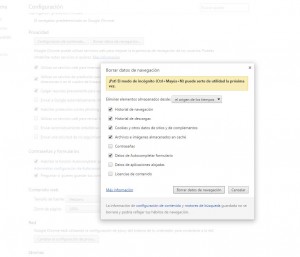
Firefox Mozilla
- Ve al menú. Dentro del navegador Firefox Mozilla, ve al icono de menú en la esquina superior derecha, en forma de tres rayas horizontales.
Selecciona Historial.. En el cuadro de diálogo, pincha en el icono de Historial. - Limpiar. Selecciona el botón “Limpiar el historial reciente”.
- Limpiar todo. En el cuadro de diálogo que se abre en pequeño, elige en la primera línea que te indica “Rango temporal a limpiar” la opción “Todo”.
- Elige opciones. En el cuadro de diálogo, debajo de la opción de qué espacio temporal quieres borrar, verás una serie de casillas con distintas opciones de posible borrado. Marca todas menos “Contraseñas de sitios” y “Preferencias de sitios”.
- Borra ahora. Debajo de todas las casillas verás dos botones. Elige “Borrar ahora” para eliminar todos los datos de tu navegación hasta el momento. Se cerrrará el cuadro de diálogo, y volverás a la página en que estabas.
Explorer
- Engranaje. Dentro de Internet Explores, pincha en el icono de rueda de engranaje, en la esquina superior derecha. Se te abrirá un listado. Pon el cursor sobre la cuarta línea, “Seguridad”, y entonces se abre a la izquierda otra ventana con otra lista de opciones. Sigue moviendo el cursor sobre ellas y lo pones sobre la primera: “Eliminar el historial de exploración” y pincha con el botón izquierdo de tu ratón.
- Elige qué eliminar. Te recomendamos que marques “Archivos temporales de internet y archivos de sitios web”, “Cookies y datos del sitio web”, “Historial” e “Historial de descargas”. Procede a terminar pinchando el botón de abajo “Eliminar” y habrás borrado todo tu rastro hasta el momento en Internet.
Safari
- Menú de historial. Dentro de la barra superior de tu navegador Safari pincha en el epígrafe de historial. Se desplegará un listado.
- Borra el historial. En el listado desplegado ve a la última línea, “Borrar historial y datos de sitios web”, y pínchalo. Elige el periodo de tiempo que quieres borrar y haz clic en el botón “Borrar historial”. Ahora ya puedes volver a la página donde estabas o salir de Safari.
Consejos para borrar historial
- En este buen artículo también te explicamos cómo ver y borrar el historial de Navegación en Internet Explorer.
- Puedes impedir de forma automática que el rastro de tus búsquedas y otros datos en tu navegación se registren por medio de acceder a la forma de navegación privada o de incógnito. En todos los navegadores o browsers encontrarás en los menús de entrada a buscar el borrado de historial una pestaña o comando que te permitirá hacerlo antes de que empieces a usar el navegador. En Chrome, por ejemplo, cuando vas a borrarlo, verás un dbujo y un aviso de que usar internet de incógnito te podría ser útil.
- Ten en cuenta que, aunque borres tu historial, seguirás viendo las páginas que has guardado en Marcadores o Favoritos, porque ahí lo que has almacenado sólo son las direcciones de las mismas, de manera que las puedas recordar y visitarlas inmediatamente sin necesidad de buscarlas. Pero la huella de tus visitas a esas páginas sí se eliminará.